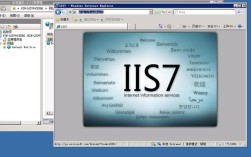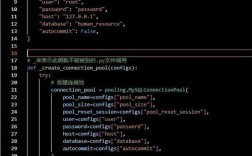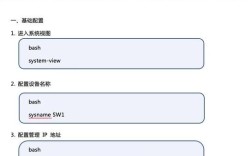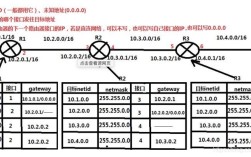华为路由器作为企业网络的核心设备,其基本命令的掌握是网络管理员进行设备配置、管理和故障排查的基础,华为路由器命令行界面(CLI)提供了丰富的命令集,通过这些命令可以实现设备初始化、接口配置、路由协议部署、网络服务启用以及安全策略设置等功能,以下将从用户模式切换、基础配置、接口管理、路由协议、网络服务及常用维护命令等方面详细介绍华为路由器的基本命令。
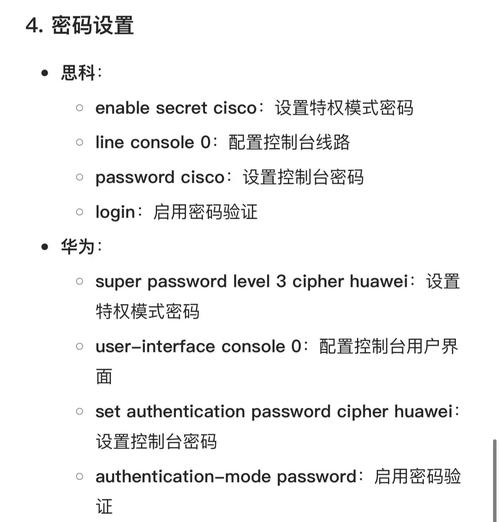
进入命令行界面后,首先遇到的是用户视图,其提示符为“
基础配置是路由器正常工作的前提,主要包括设备名称、管理IP、登录用户及权限等设置,在系统视图下,“sysname Router_A”可将设备名称修改为“Router_A”,便于网络中区分多台设备,为方便远程管理,需配置管理IP地址,通常使用接口地址,如在接口视图下执行“ip address 192.168.1.1 24”配置IP地址及子网掩码,“undo shutdown”激活接口(默认接口为关闭状态),用户配置方面,使用“aaa”进入AAA视图,“local-user admin password cipher Admin@123”创建本地用户并设置加密密码,“local-user admin privilege level 15”赋予用户最高权限(15级),“local-user admin service-type telnet ssh”允许用户通过Telnet或SSH登录,“quit”返回后,使用“user-interface vty 0 4”进入虚拟终端视图,“authentication-mode password”设置密码认证,“set authentication password cipher Telnet@123”配置登录密码,“protocol inbound ssh”限制仅允许SSH登录以提高安全性。
接口管理是路由器配置的核心环节,涉及物理接口和逻辑接口的配置,物理接口如以太网接口、串行接口等,需配置IP地址、带宽、描述信息等,在接口视图下,“description Link_to_Switch”可为接口添加描述,便于后续维护;“bandwidth 1000”设置接口带宽为1000Mbps(默认为GE接口速率);“duplex full”设置全双工模式,“speed 1000”设置速率(适用于可配置速率的接口),逻辑接口包括Loopback接口、VLANIF接口等,Loopback接口常用于设备管理,配置为“interface Loopback 0”,“ip address 1.1.1.1 32”配置32位子网掩码表示主机路由,VLANIF接口需关联VLAN,先通过“vlan batch 10”创建VLAN 10,再进入接口“interface Vlanif 10”,“ip address 192.168.10.1 24”配置IP地址。
路由协议配置是实现网络互通的关键,静态路由配置简单,适用于小型网络,在系统视图下使用“ip route-static 0.0.0.0 0.0.0.0 192.168.1.2”配置默认下一跳地址,动态路由协议中,OSPF应用广泛,配置步骤为:首先使用“ospf 1”进入OSPF视图,进程号为1;“area 0”进入区域0,“network 192.168.1.0 0.0.0.255 area 0”宣告直连网段到区域0;若有多区域,可创建其他区域如“area 1”并宣告网段,RIP配置相对简单,“rip”进入RIP视图,“version 2”使用RIPv2版本,“network 192.168.1.0”宣告直连网段,“undo summary”关闭自动汇总(可选)。
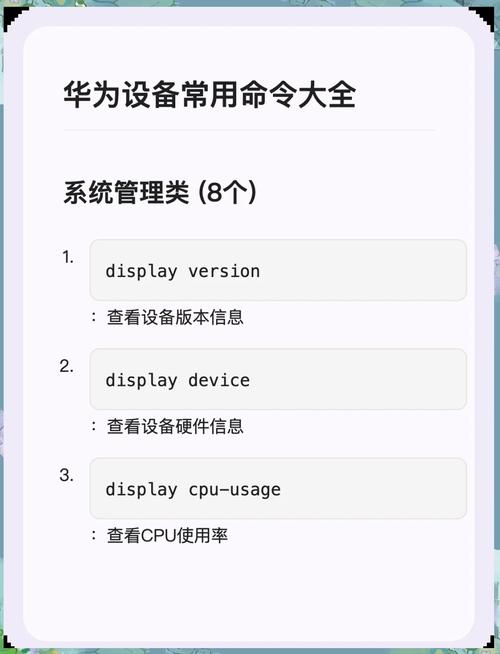
网络服务配置包括DHCP、NTP、DNS等,DHCP服务可为客户端自动分配IP地址,在接口视图下“dhcp select interface”开启接口DHCP服务,“dhcp server lease day 1”设置租期为1天,“dhcp server excluded-ip-address 192.168.1.1”排除静态IP地址,NTP服务用于时间同步,“ntp-service unicast-server 192.168.1.254”配置NTP服务器地址,“clock timezone GMT add 8”设置时区为GMT+8,DNS服务用于域名解析,“dns server 114.114.114.114”配置DNS服务器地址。
常用维护与故障排查命令是保障网络稳定运行的重要工具。“display ip interface brief”查看所有接口IP地址及状态,“display ospf peer”查看OSPF邻居状态,“display ip routing-table”查看路由表,“ping 192.168.1.2”测试网络连通性,“tracert 192.168.1.2”跟踪数据包路径,“save”保存当前配置到下次启动,“reset saved-configuration”清除下次启动配置,“reboot”重启设备,在调试网络问题时,可使用“debugging ospf packet”开启OSPF数据包调试(调试完成后需执行“undo debugging all”关闭)。
| 命令类别 | 常用命令 | 功能说明 |
|---|---|---|
| 视图切换 | system-view | 从用户视图进入系统视图 |
| quit | 退出当前视图,返回上一级视图 | |
| return | 直接返回用户视图 | |
| 基础配置 | sysname Router_A | 设置设备名称 |
| interface GigabitEthernet 0/0/0 | 进入指定接口视图 | |
| ip address 192.168.1.1 24 | 配置接口IP地址及子网掩码 | |
| 用户与权限 | aaa | 进入AAA视图 |
| local-user admin password cipher Admin@123 | 创建本地用户并设置加密密码 | |
| local-user admin privilege level 15 | 设置用户权限级别(15为最高) | |
| 路由协议 | ospf 1 | 进入OSPF进程1视图 |
| area 0 | 进入OSPF区域0 | |
| network 192.168.1.0 0.0.0.255 area 0 | 宣告直连网段到OSPF区域 | |
| 维护与排查 | display ip routing-table | 查看路由表 |
| ping 192.168.1.2 | 测试与目标地址的连通性 | |
| save | 保存当前配置 |
相关问答FAQs
Q1: 如何解决华为路由器SSH登录失败的问题?
A: SSH登录失败通常需检查以下几点:1)用户权限是否正确,确保用户被赋予“service-type ssh”权限且权限级别满足登录需求;2)SSH服务是否开启,在系统视图下执行“stelnet server enable”启用SSH服务器;3)用户认证方式是否正确,若使用AAA认证,需确认“user-interface vty”视图下配置了“authentication-mode aaa”且AAA视图下用户密码正确;4)防火墙策略是否阻止SSH端口(默认22),可通过“display acl”查看ACL规则,确保允许SSH流量。

Q2: 华为路由器OSPF邻居无法建立的可能原因及排查步骤?
A: OSPF邻居无法建立的主要原因及排查方法:1)网络类型不匹配,检查接口是否为同一网络类型(如Broadcast、P2P等),可通过“display ospf interface”查看接口网络类型;2)Area ID或认证信息不一致,确保两端OSPF进程的Area ID相同,若配置了认证,需检查认证类型(MD5/NULL)和密钥是否一致;3)Hello/Dead间隔时间不匹配,使用“display ospf peer”查看两端Hello间隔是否一致(默认为10秒);4)IP地址不在同一网段,OSPF要求邻居间直连可达,需确保接口IP地址在同一子网内;5)访问控制列表(ACL)阻止OSPF报文,检查是否配置了ACL过滤OSF协议号(89),可通过“display acl all”查看ACL规则并调整。